
Sadržaj:
- Autor John Day [email protected].
- Public 2024-01-30 09:36.
- Zadnja promjena 2025-01-23 14:47.
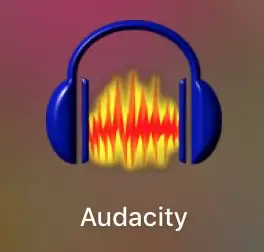
Jeste li ikada primijetili kako glazba može svirati nad nekim tko govori, a ipak možete čuti oboje? Bilo da se radi o filmu ili vašoj omiljenoj pjesmi, miješanje zvuka važan je dio dizajna zvuka. Ljudi mogu oprostiti vizualne pogreške, ali loši zvuk je teže tolerirati. Da biste započeli miješanje zvuka, evo što vam je potrebno:
- Računalo
- Besplatni program Audacity koji se može preuzeti s njegove web stranice.
- Dva audio uzorka, po mogućnosti jedan vokalni i instrumentalni.
- LAME MP3 koder, za izvoz MP3 projekata. (Kada pokušate izvesti, trebao bi se uključiti sam.
Osim toga, svakako sačuvajte svoj rad. Audacity može imati problema s padom.
Korak 1: Instalirajte i otvorite Audacity

Nakon preuzimanja programa otvorite ga. Ovako aplikacija izgleda.
Korak 2: Uvezite audio u Audacity
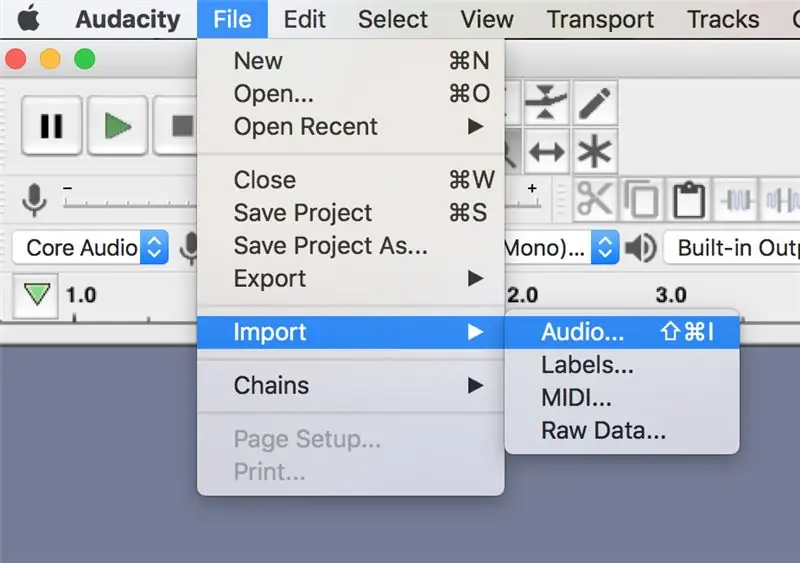
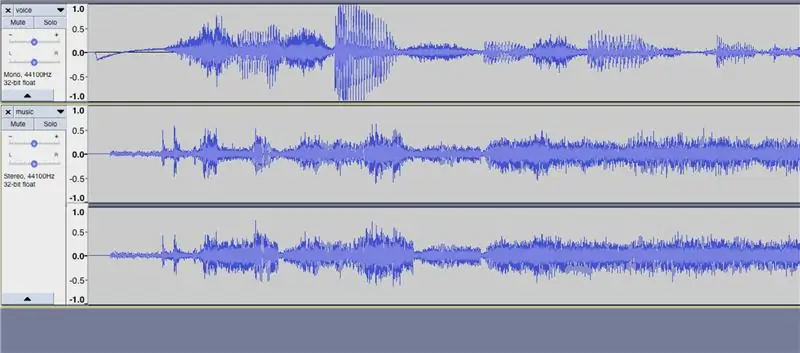
Idite na Datoteka> Uvoz> Zvuk i unesite dva audio izvora koja želite koristiti. Rezultirajuće datoteke trebale bi izgledati ovako.
Korak 3: Eksperimentirajte s volumenom
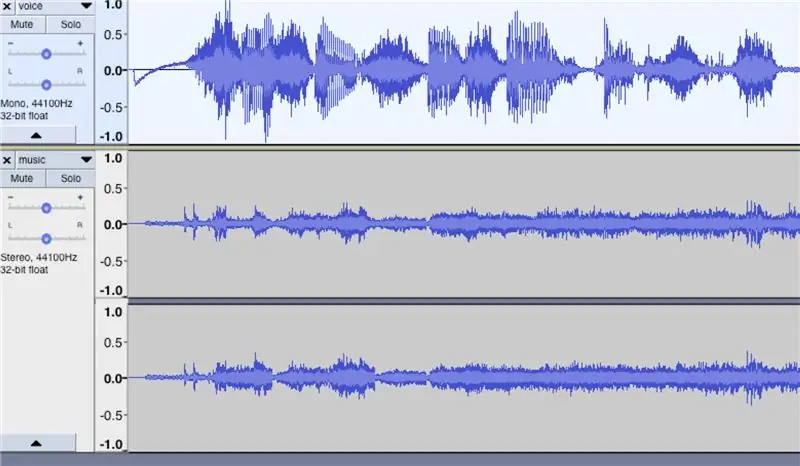
Koristite ljestvice s lijeve strane pjesama ili Efekt> Pojačaj za sviranje s glasnoćom. Učinite vokal glasnijim od glazbe. Ili možete upotrijebiti Effect> Audio Duct, ali to nije tako učinkovito kao ručno popravljanje zvuka. Na ovaj način možete znati kada glazba počinje pojačavati zvuk, što vodi do sljedećeg koraka …
Korak 4: Normalizacija zvuka
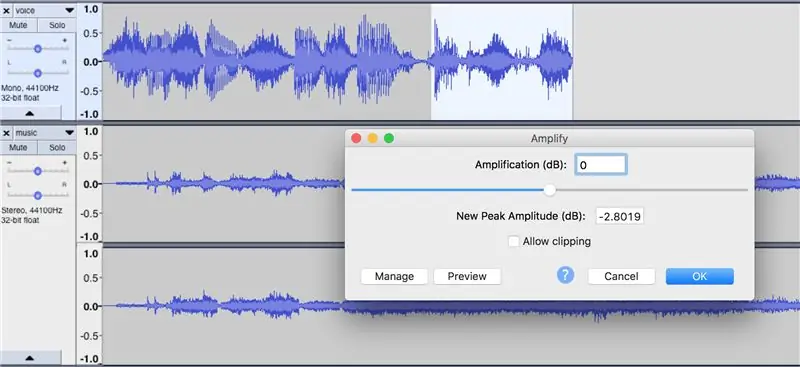
Normalizacija zvuka znači njegovo uravnoteženje na način da niti jedan zvuk ne postaje preglasan ili tih neočekivanom brzinom.
Možete koristiti Effect> Normalize, ali mi je lakše ručno istaknuti i igrati se s pojačanjem putem ploče Effects. Ovo služi za sprječavanje neprirodnih skokova u vašem zvuku i za lakše upravljanje glasnoćom cijelog isječka
Korak 5: Regulirajte postavke basova i visokih tonova
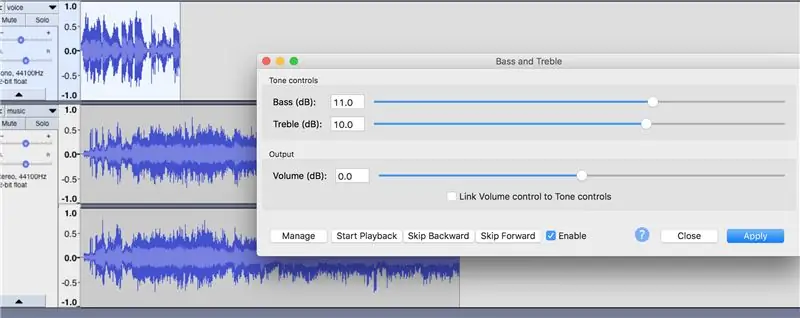
Na kartici Efekti vidjet ćete opciju za bas i visoke tonove. Visoki tonovi čine da se glasovi ističu, a bas pojačava vibrato u zvuku, uglavnom instrumenata. Upotrijebite vrlo malo visokih tonova na glasu kako biste ga istaknuli, te smanjite visoke tonove (ne puno !!!) i dodajte malo basa vokalu. To ovisi o audiozapisima, a eksperimentiranje se može razlikovati.
Korak 6: Izvezite audiozapis
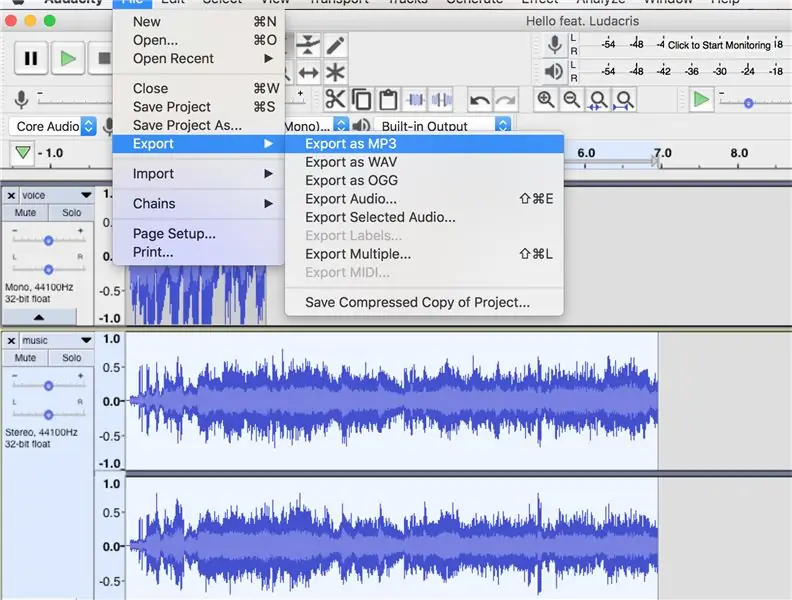
Nakon što je zvuk uravnotežen na ugodan način, vrijeme je za izvoz. Idite na Datoteka> Izvoz> Izvezi kao [željeni audio format]. Kad to učinite, datoteka će se dovršiti i učitati.
Preporučeni:
Kako napraviti LED analizator audio audio spektra: 7 koraka (sa slikama)

Kako napraviti LED analizator audio audio spektra: LED analizator audio spektra generira prekrasan uzorak osvjetljenja ovisno o intenzitetu glazbe. Na tržištu je dostupno mnogo DIY LED glazbenih spektra, ali ovdje ćemo napraviti LED audio spektar Analizator koji koristi NeoPixe
Kako sam napraviti 32 -band LED analizator audio audio glazbenog spektra pomoću Arduino Nano kod kuće #arduinoproject: 8 koraka

Kako DIY 32 -pojasni LED analizator audio audio glazbenog spektra pomoću Arduino Nano kod kuće #arduinoproject: Danas ćemo kod kuće napraviti 32 -pojasni analizator audio audio glazbenog spektra kod kuće pomoću Arduina, on može istovremeno prikazivati frekvencijski spektar i reproducirati muisc. mora biti spojen ispred otpornika od 100 k, u protivnom buka pipa
Kako snimiti mobilne igre s audio chatom *bez korijena: 4 koraka

Kako snimati mobilne igre s audio chatom *bez korijena: Pa danas zbog velikog uspjeha mobilnih igara poput PUBG -a, mnogi ga ljudi žele emitirati, ali postoji jedan veliki problem iako možete snimiti zaslon, ali androidna doza to ne dopušta možete snimiti svoj glasovni chat. Ili možete snimiti svoj glas
Kako napraviti audio pojačalo pomoću tranzistora D882: 8 koraka

Kako napraviti audio pojačalo pomoću tranzistora D882: Pozdrav prijatelju, Danas ću napraviti audio pojačalo koristeći tranzistor D882. Ovdje ću koristiti samo jedan tranzistor D882. Započnimo
Kako napraviti dvostruki tranzistor D882 do audio pojačala: 9 koraka

Kako napraviti D882 dvostruki tranzistor do audio pojačala: Hii prijatelju, Danas ću napraviti krug audio pojačala pomoću dvostrukog tranzistora D882. Započnimo
